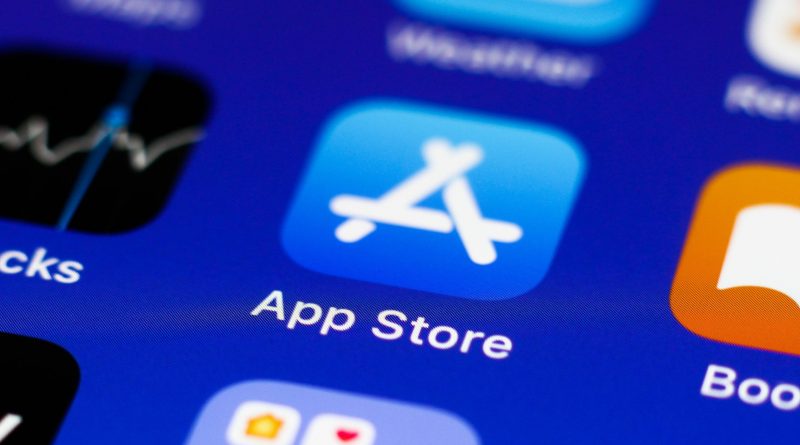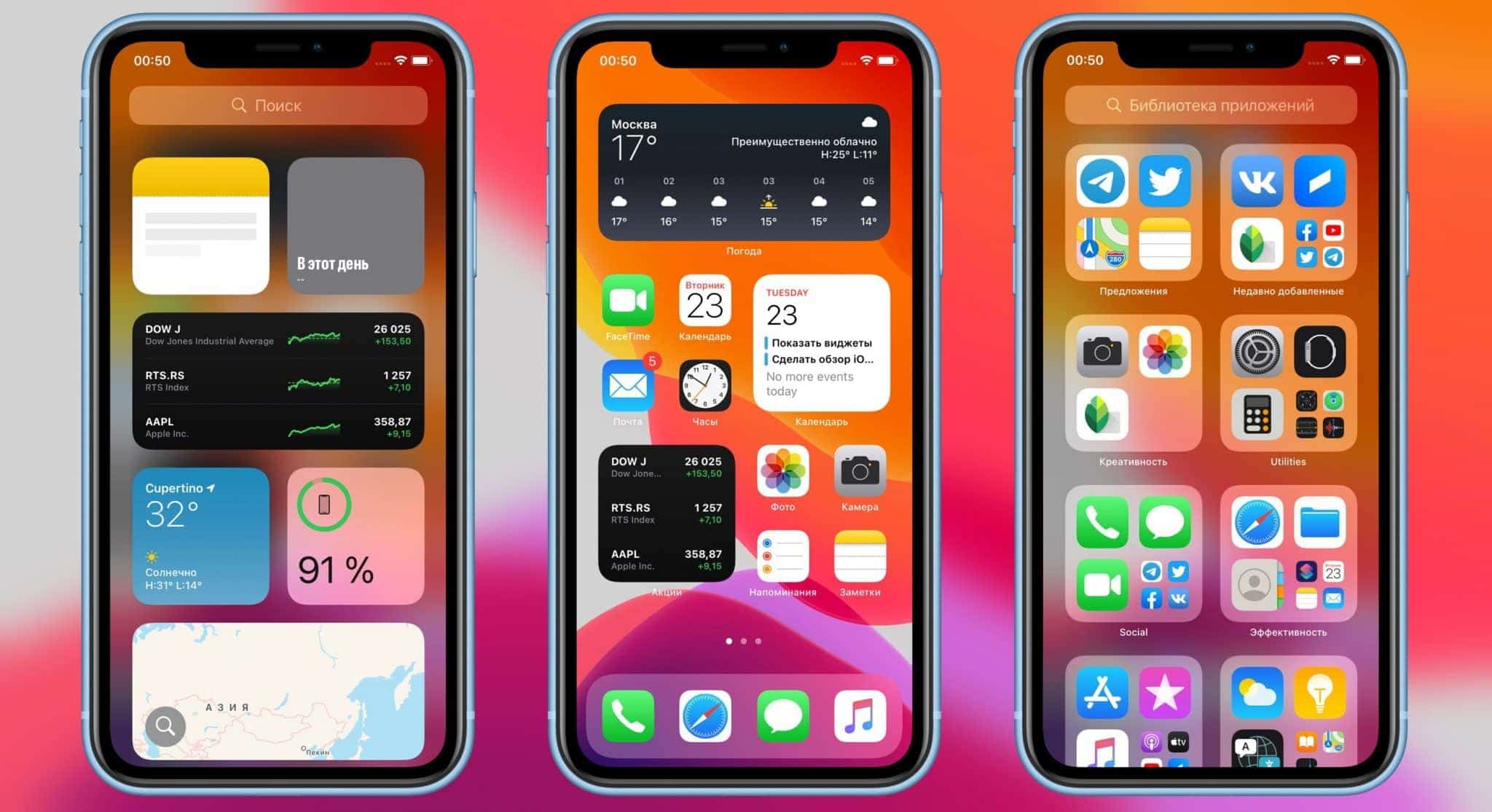
Как и ожидалось, к середине июля Apple выпустила первую публичную бета-версию iOS 14 — эту сборку могут установить все и без лишних заморочек. Апдейт поддерживают даже старенькие iPhone 6s, 6s Plus и оригинальный iPhone SE, а полный список устройств такой.
Как установить iOS 14 Public Beta
Перед установкой обновления для тестирования не будет лишним сделать резервную копию смартфона, чтобы при возвращении на стабильную прошивку не потерять важные данные.
Для этого:
- Зайдите на iPhone в «Настройки» → «Apple ID» → «iCloud» → «Резервная копия»;
- Включите пункт «Резервная копия iCloud» и дождитесь окончания процесса.
Важно: чтобы копии было куда сохраниться, в вашем iCloud должно быть более 4 ГБ свободного пространства. Если места недостаточно и платно расширять его желания нет, можно сделать резервную копию через iTunes на компьютере.
Теперь устанавливаем саму бета-версию iOS 14:
- Зайдите через Safari с iPhone на сайт бета-тестирования Apple;
- Нажмите на кнопку «Зарегистрироваться» и заполните данные от своего Apple ID;
- Примите условия соглашения и, если устанавливаете бета-версию iOS впервые, скачайте с этой страницы профиль Apple Beta;
- Теперь зайдите в «Настройки» → «Основные» → «Профили». Выберите профиль iOS 14 & iPadOS 14 и нажмите «Установить»;
- Вернитесь в «Обновления ПО» и подтвердите загрузку iOS 14;
- Смартфон несколько раз перезагрузится, лучше его не трогать. Теперь готово!
В тему — Обзор iOS 14 beta: главные изменения и незаметные фишки
Финальный апдейт выйдет только осенью — вместе с релизом новых iPhone 12. Если на этапе тестирования вы захотите вернуться на стабильную сборку iOS 13, удалите профиль бета-программы в меню «Основные» → «Профили» и перезагрузите аппарат.
Теперь скачайте на сайте ipsw.me последнюю стабильную версию системы для вашего устройства, а затем:
- Подключите iPhone к компьютеру;
- Откройте Finder на Mac или iTunes на Windows;
- Выберите в меню слева нужный iPhone;
- Зажмите клавишу Option на Mac или Shift на Windows и нажмите «Восстановить»;
- Выберите скаченный файл прошивки и дождитесь окончания процесса;
- Подключите iPhone к Wi-Fi, войдите в свой Apple ID и установите резервную копию.
Готово!